怎么在win7系统中修复损坏的注册表项
win7系统注册表是一个典型的系统组件。它包含有关计算机上几乎所有功能的所有计算机专用配置和信息。你必须修复win7系统上损坏的注册表项才能顺利运行。
无论是首选项应用程序还是附加设备,注册表都会跟踪此信息。考虑到注册表对于正常的计算机功能至关重要,损坏的注册表可以轻易地将你的计算机变成砖块。这是因为修改注册表通常会导致注册表损坏,这或许会对你的系统造成严重结果。在本介绍中,你们将教程怎么在win7系统中修复损坏的注册表项。
●什么原因导致win7系统中的注册表损坏?
在大多数处境下,导致win7系统中的注册表损坏的原因是修改注册表配置。如果更改注册表的一部分,则或许会损坏其文件。因此建议不要修改注册表文件。除非非常必要,否则强烈建议不要修改注册表项。
●注册表损坏/损坏的问题
如果注册表损坏,你将遇到以下问题:
引导失败- 你的计算机无法启动并在启动时弹出蓝屏错误。错误仍然存在,并且启动在阶段停止。
蓝屏错误- 如果系统损坏最小,你的计算机或许会启动。但是,经过一些使用蓝屏显示。你将丢失系统中未保存的文件。尽管这种损害很小,但在更新之前纠正它也很重要。
●怎么备份win注册表
在运行注册表修复之前,备份注册表文件很重要。这使你可以在出现问题时回滚到以前的注册表版本。要支持你的注册表,请尊从以下步骤操作:
步骤1:按win + R按钮打开运行对话框。输入 “ Regedit ” 并按Enter。
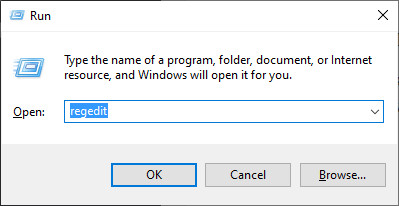
步骤2:在win注册表的标题栏上,单击“ 文件 ”选项,然后选择“ 导出 ”。
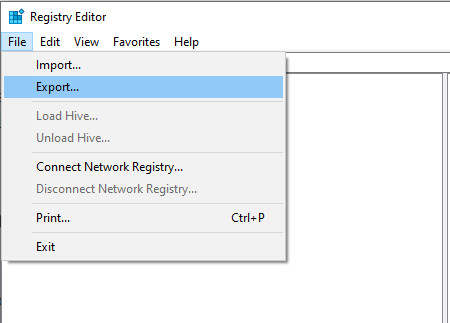
步骤3:在下一个窗口中,选择注册表备份文件的描述性名称,并定义保存它的位置。接下来,按Enter键。
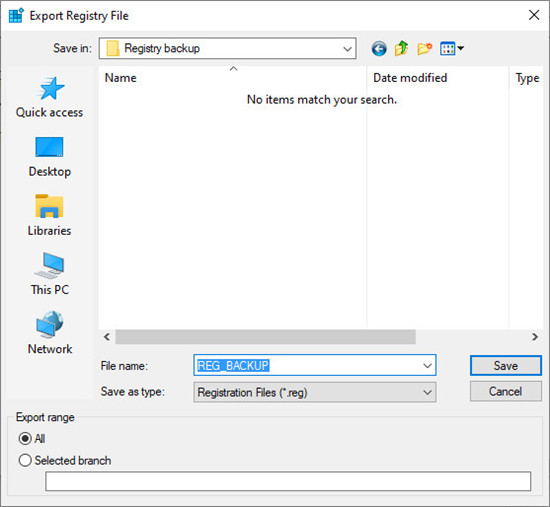
备份过程只需几分钟,备份注册表副本将立即准备就绪。
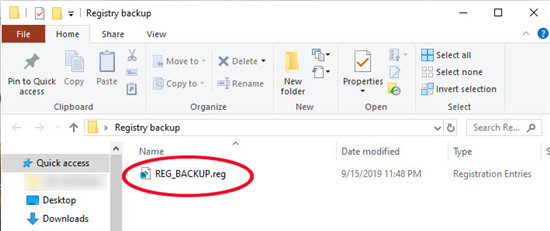
你可以使用多种办法来修复损坏的注册表。无论是将注册表恢复到之前记录的修复点还是修复win7系统,你们都会尝试所有的修复办法。你们将从大多数用户担保的办法开始,这些办法都是有效的。如果第一种办法无法处理你的问题,请转到下一步,直到你获得注册表修复程序。
●在win7系统中修复损坏的注册表项
你可以使用多种办法来修复损坏的注册表。无论是将注册表恢复到之前记录的修复点还是修复win7系统,你们都会尝试所有的修复办法。你们将从大多数用户担保的办法开始,这些办法都是有效的。如果第一种办法无法处理你的问题,请转到下一步,直到你获得注册表修复程序。
1)修理您的电脑
修复损坏的注册表的最好和最有效的修复办法是修复win7系统。要修复win7系统,你需要win安装光盘或可启动usB驱动器。
请尊从以下步骤修复你的操作系统:
步骤1:插入win安装盘并重新启动计算机
第2步: win将提示你按任意键从dVd启动。按一个键,等待安装过程开始。
第3步:计算机将显示包含多个选项的屏幕。选择“ 修复计算机 ”,然后尊从屏幕上的提示修复系统。win7系统修复的优点是它不会擦除你的数据。将操作系统滚动到稳定状态也很有用。
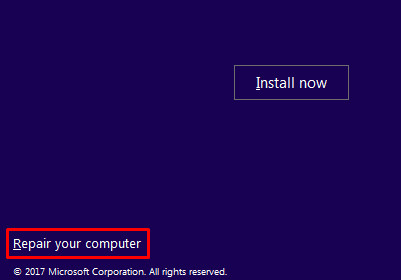
2)运行sFC扫描
系统文件检查器,通常称为sFC,是win中的内置命令行工具,用于扫描和修复损坏和损坏的系统文件。众所周知,sFC可以修复注册表文件。要运行sFC扫描仪,请尊从以下步骤操作。
步骤1:单击win键以打开开始菜单。在搜索栏中输入“ 命令提示符”。
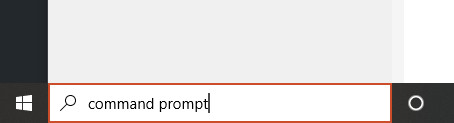
步骤2:从选项列表中,右键单击命令提示符选项,然后单击“ 以管理员身份运行 ”

系统提示输入管理员权限时,单击“是”
步骤3:接下来,运行 sfc/scannow命令以开始扫描和修复系统文件。这将花费很长时间
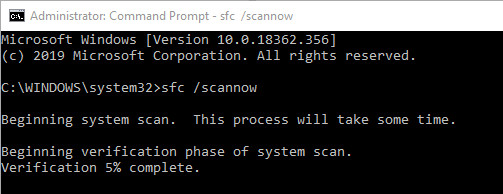
系统将开始扫描win系统并修复损坏的注册表项。
3)使用disM命令
sFC扫描通常产生3个后果:
1.系统已扫描,但未发现任何问题
2.扫描系统,发现错误,扫描仪能够修复错误。
3.发现错误但扫描仪无法修复它们。
那么当sFC命令无法修复错误时会发生什么?这便是disM的用武之地.disM - 部署映像服务和管理 - 是另一个内置的命令行工具,可以修复sFC无法处理的问题。它会扫描你的系统以查找文件全能性问题并修复错误并破坏注册表项。要修复损坏的注册表项,请尊从以下步骤操作:
步骤1: 通过在搜索栏中键入“ 命令提示符 ”,以管理员身份运行命令提示符。在上拉菜单上右键单击 “ 命令提示符 ”选项,然后单击“ 以管理员身份运行 ”
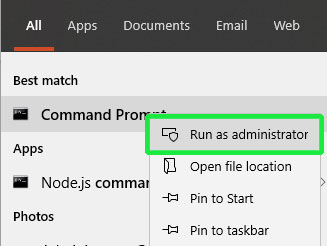
步骤2: 当命令提示符窗口启动时,运行以下命令
dism / online / Cleanup-image / CheckHealth
该命令搜索任何损坏的文件或win系统的任何错误,而不测试修复或修复它们。如果没有找到错误,该命令应该花费几秒钟。
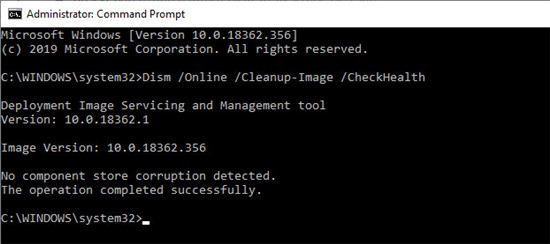
接下来,运行命令:
dism / online / Cleanup-image / RestoreHealth
该/RestoreHealth参数扫描系统是否存在损坏的系统文件,并自动处理发现的问题和错误。如果找到损坏或损坏的注册表文件,扫描通常会花费更长的时间。
4)使用系统恢复修复注册表
微软的win系统恢复功能是一种功能,可以在所有功能完美运行时将win恢复到更早的时间点。它可以很方便地修复系统错误,包括损坏的注册表项。
要执行系统恢复,请尊从以下过程操作:
步骤1: 按win键+ s组合以快速访问搜索栏。键入Recovery并按Enter。

第2步: 在上拉菜单中,选择“ 还原 ”。
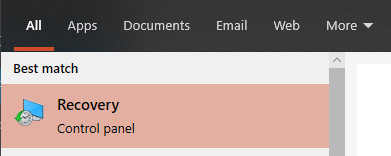
第3步: 弹出的下一个窗口是“ 高级还原工具 ”,有3个选项。单击“ open system Restore” win,如图所示。
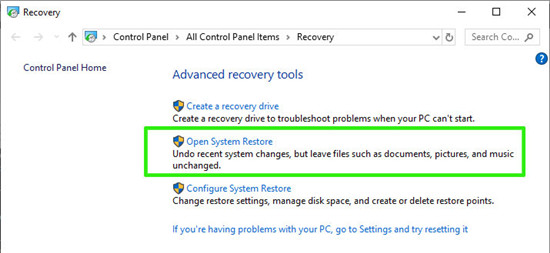
步骤4: 系统恢复窗口为你提供了两个选项:使用系统建议的恢复点进行恢复,或者你可以选择自己的恢复点。为方便起见,请选择系统推选恢复选项。
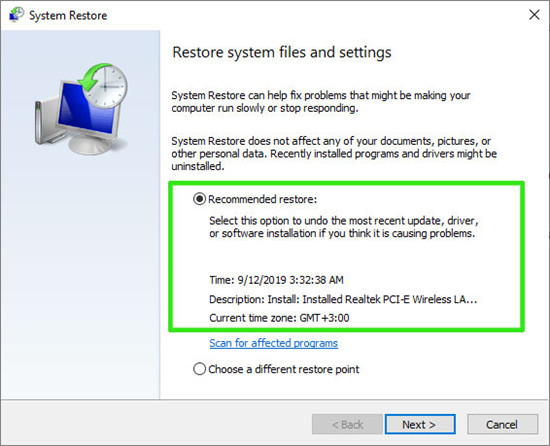
步骤5:单击“ 完成 ” 确认恢复点。这将开始系统恢复过程。完成后,系统将重新启动到win7系统 pC按预期运行的较早时间点。
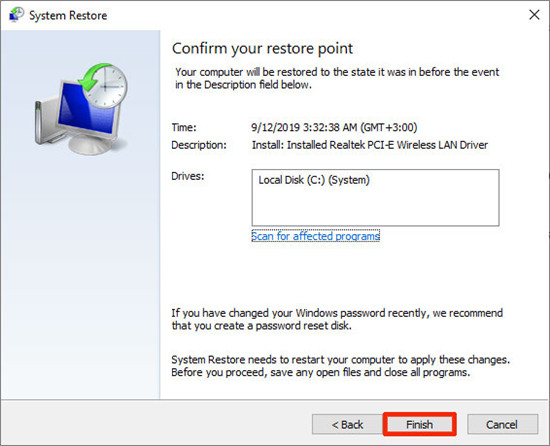
5)重置你的pC
win7系统允许你重置你的pC而不会丢失你的文件。该选项刷新系统应用程序有助于修复注册表编辑器问题。要重置你的pC并保留个人数据,请尊从以下步骤操作:
步骤1:按win键+ i. 在配置窗口中,导航并单击“ 升级和安全 ”。
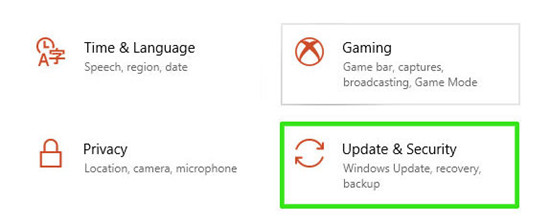
第2步:在下一个窗口中,单击左窗格中的“ 还原”选项。
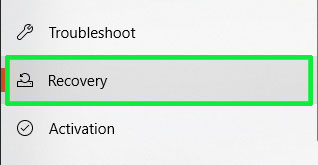
第3步:单击“ 重置此pC ”选项下的“ 开始使用 ”选项。win将提示你保留或删除文件。选择“ 保留我的文件 ”选项并等待屏幕说明。
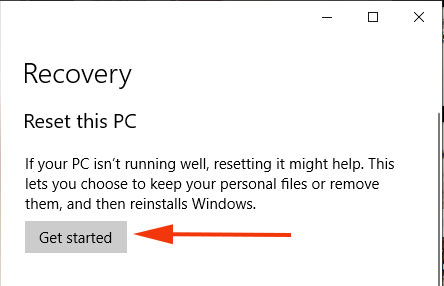
win重置完成后,你的pC将自动重启。该办法很有用,尤其适用于修复高度损坏或损坏的注册表。如果该过程无法正常工作,请从头开始安装win。
在本指南中,你们概述了损坏的注册表的原因,告诉标志以及怎么修复损坏的注册表项。如果你怀疑你的注册表已损坏,你可以测试使用本介绍中概述的办法之一。